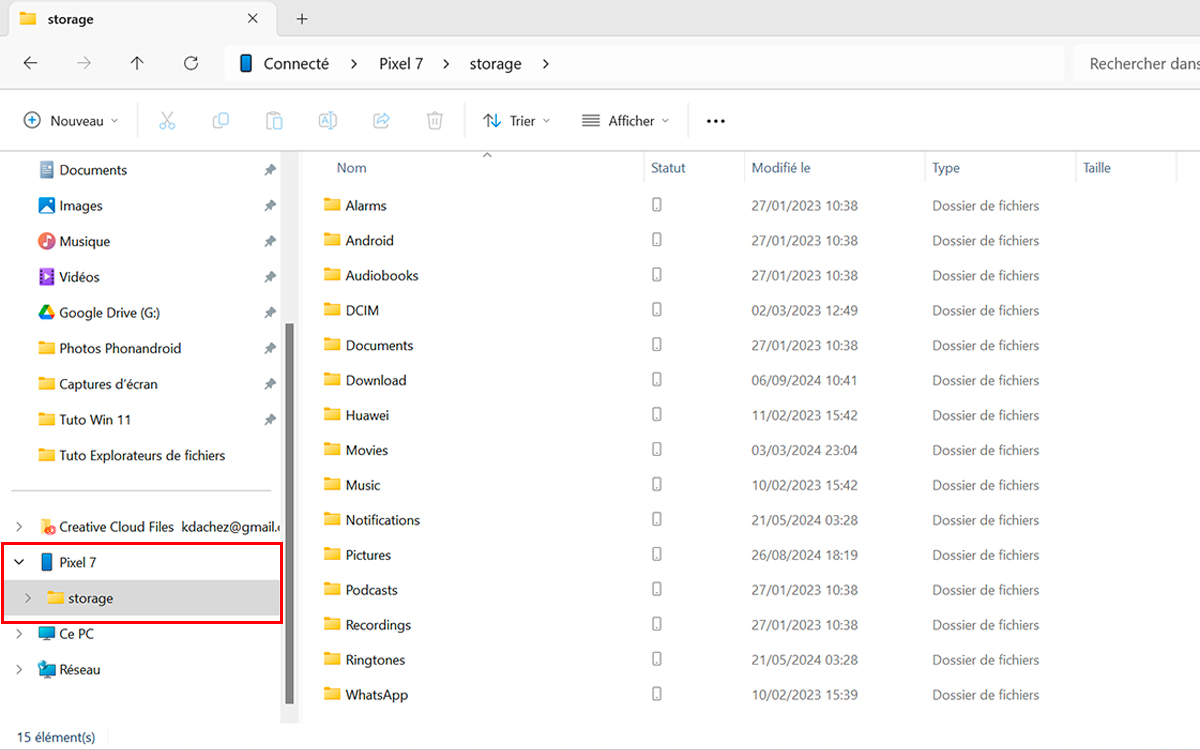微软近年来增加了连接Windows 11和Android的功能。在最近的更新中,制造商集成了一个相当实用的工具,使您可以直接在 PC 的文件资源管理器中查阅智能手机上保存的文件。我们解释如何利用它。
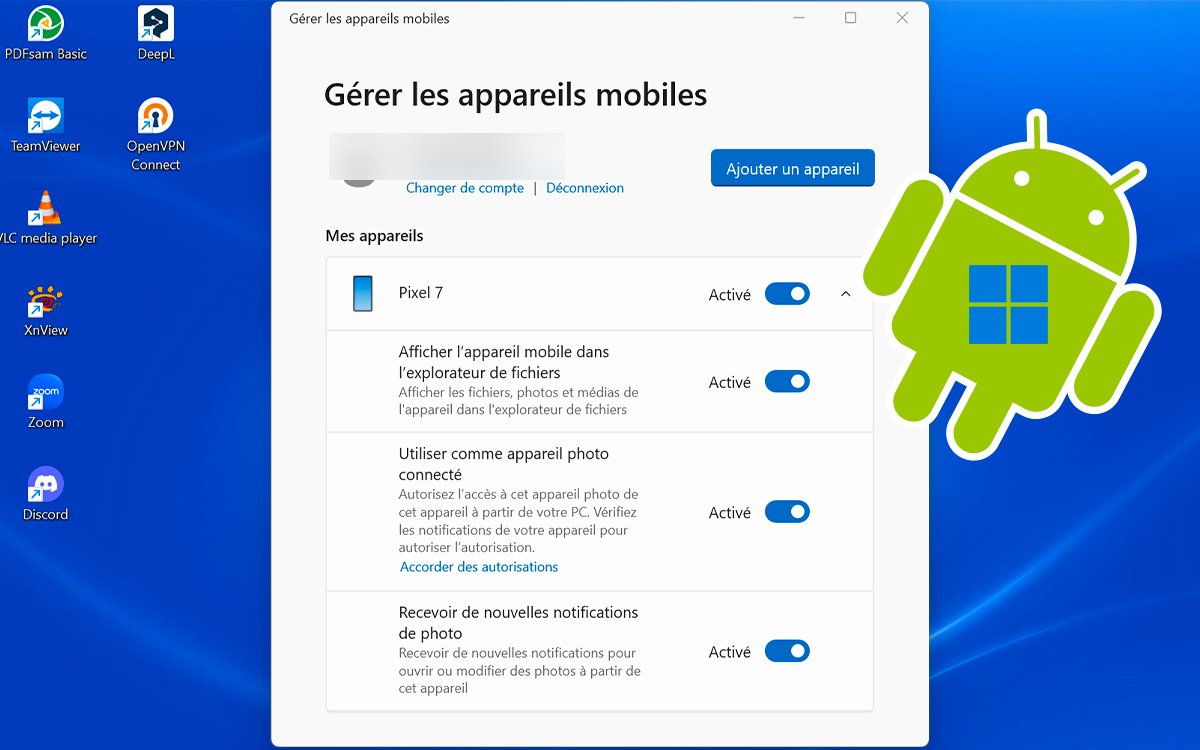
概括
随着视窗11,微软大大加强了其功能库,将其操作系统与Android连接起来。有充分理由,操作系统现在有一个非常实用的工具,即移动连接。
简而言之,此应用程序允许您在 PC 上访问智能手机的内容和某些关键功能。例如,如果您想要接听电话、回复短信或将照片或屏幕截图从手机传输到电脑几秒钟内。目前,Mobile Connecté 允许您:
- 查看所有应用程序的通知
- 检查短信
- 查看移动设备上保存的照片
- 拨打和管理电话
请注意,也可以将连接同步到移动数据计划当没有可用的 Wi-Fi 网络时,保持 PC 和智能手机之间的最佳连接。
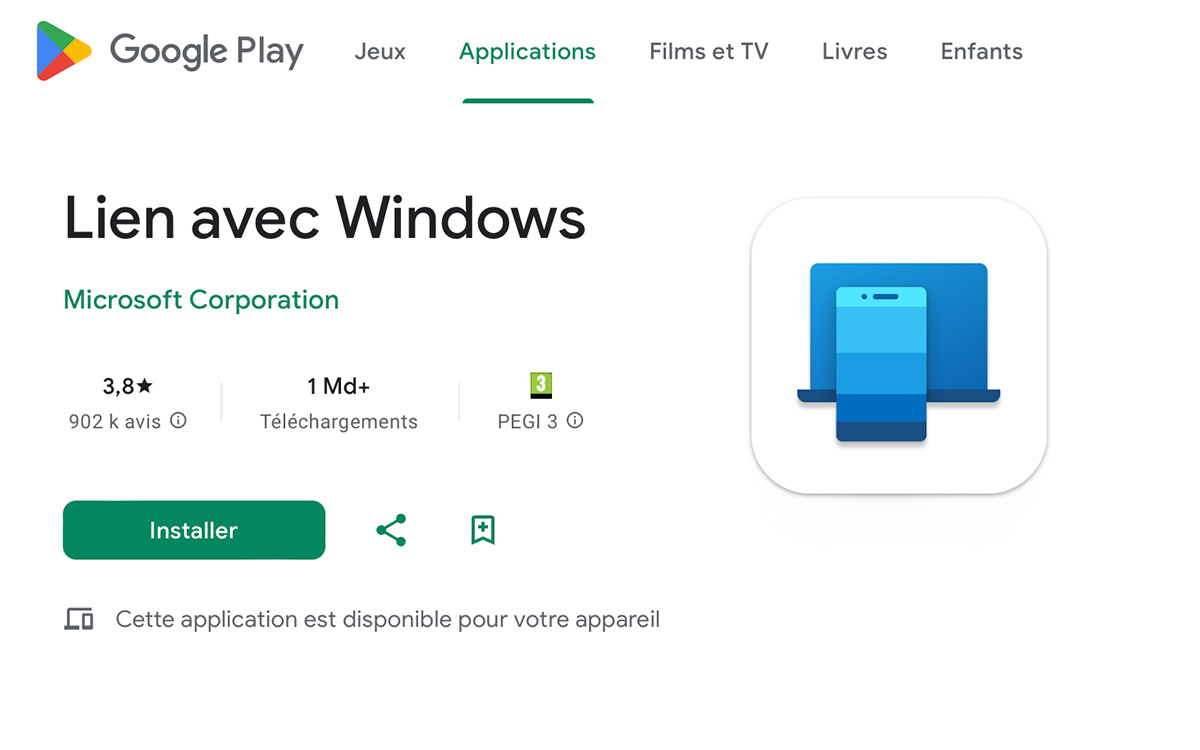
好消息是,Mobile Connecté 正准备改进其方案。事实上,在该应用程序的最新测试版上,微软目前正在测试一项非常实用的新功能:能够直接在 Windows 11 文件资源管理器中查看 Android 文件。
总而言之,您的 Android 智能手机现在将出现在连接到您的 PC 的设备列表。与外部硬盘驱动器或 USB 闪存盘一样,只需单击它即可访问不同的文件,以复制、移动、重命名或删除它们。只为享受它,必须满足几个条件。我们向您解释一切。
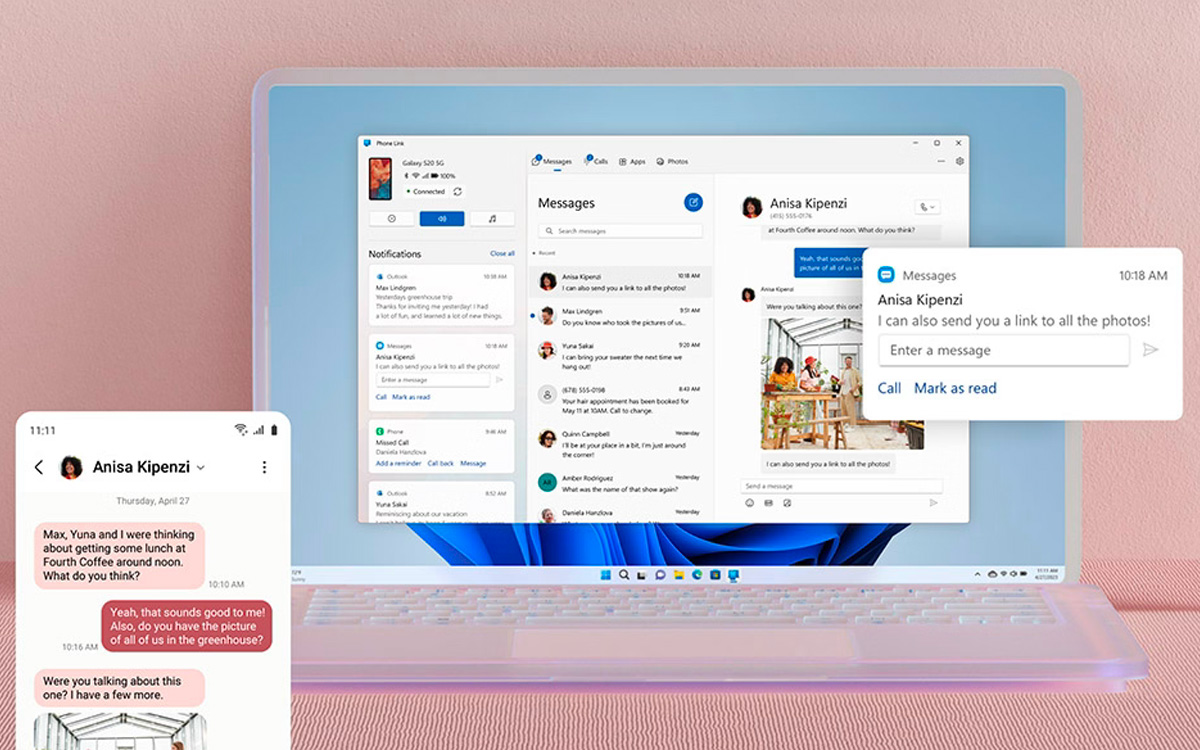
使用 Windows 安装 Link,步骤 1
首先,您需要安装应用程序与 Windows 链接。适用于 iOS 和安卓,是她让你在您的智能手机和 Windows PC 之间建立连接。
下载到您的设备后,您需要执行以下操作您成为应用程序 Beta 测试员的请求。不幸的是,这是一个条件没有它如果你想测试这个新功能。任何人都可以成为 Beta 测试员,通常您的请求会在几分钟内被接受。现在让我们继续第二步。
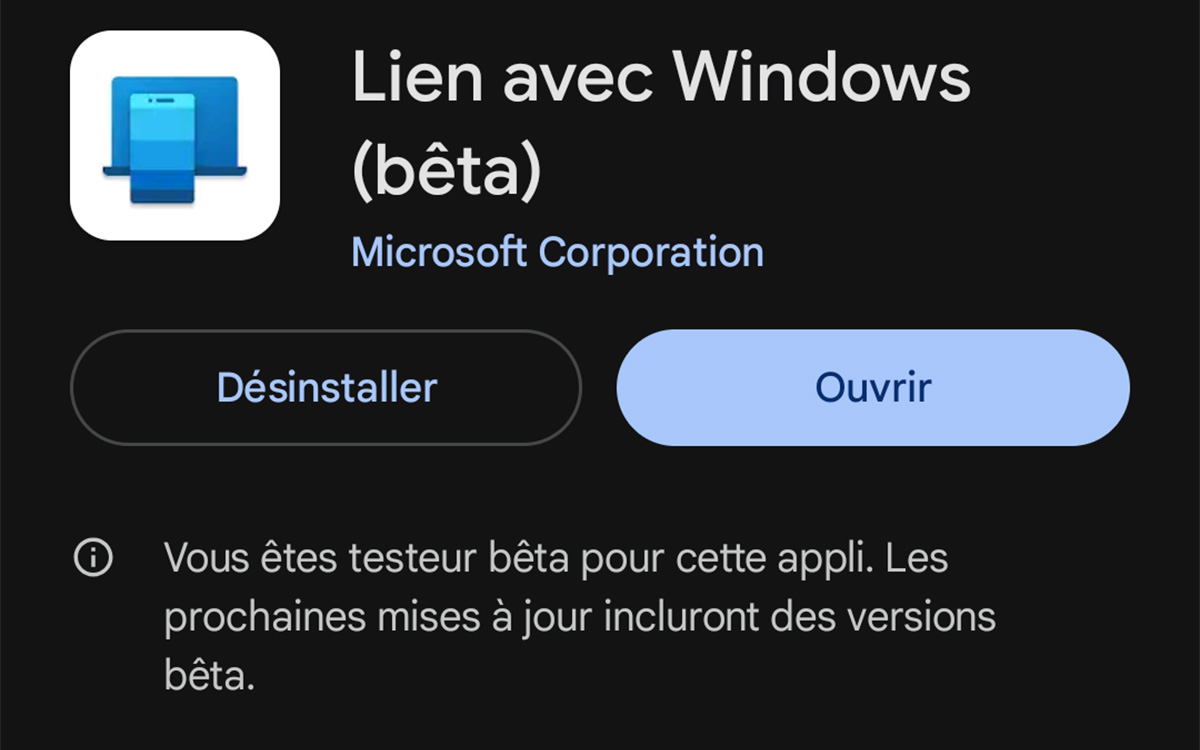
成为 Windows 预览体验成员
对于该计划的其余部分,您将需要成为 Windows 预览体验成员成员。提醒一下,这个程序可以让您概述 Microsoft 操作系统的新功能。为此,用户可以在其计算机上运行操作系统的预览版本。但要小心,因为这些是预览版本,您可能会遇到错误和崩溃。
总共有四种不同的渠道,即:
- 加那利运河:为有经验的用户保留,它允许访问具有所有最新修改的 Windows 版本
- 开发者频道:顾名思义,它主要面向应用程序和软件开发人员
- 测试版频道(在我们的案例中推荐):通常提供更稳定且错误更少的版本,Beta 通道版本接近最终产品
- 预览频道:它允许您在大规模部署之前测试 Windows 的下一个稳定版本
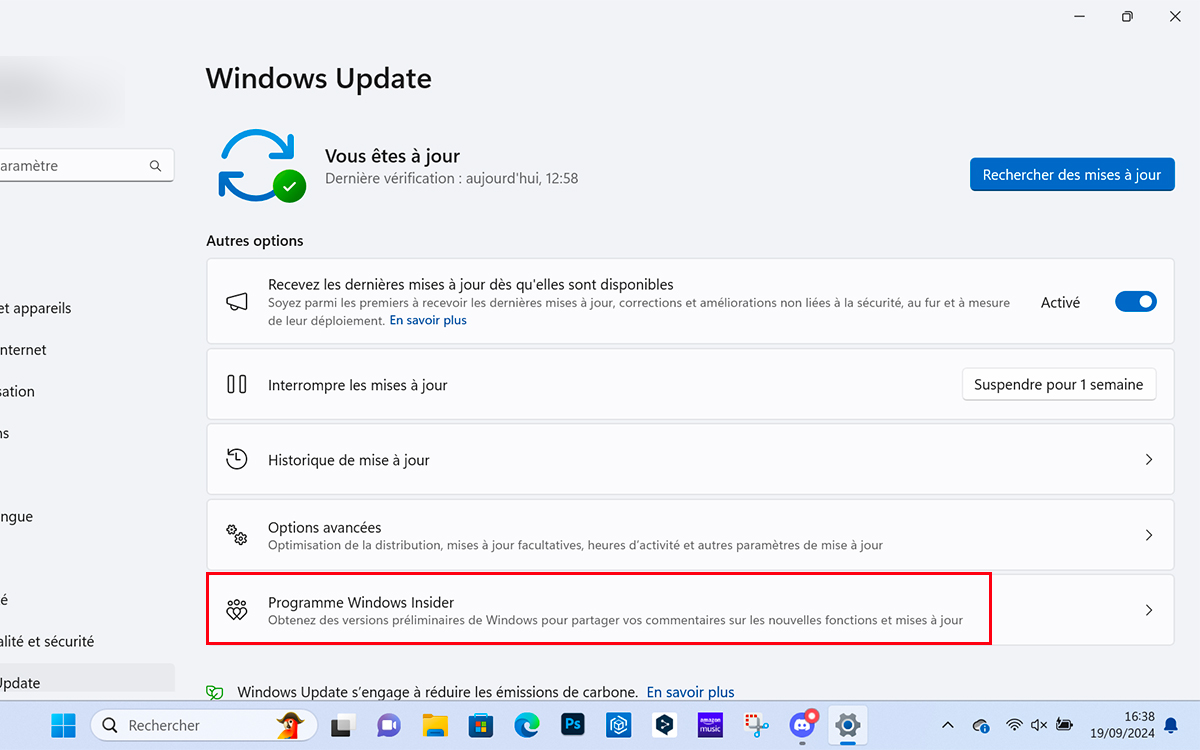
在这里,我们建议您选择 Beta 通道,足以测试在文件资源管理器中显示 Android 文件的功能。注册,没有比这更简单的了,这是要遵循的程序:
- 打开 Windows 设置并转到选项卡Windows更新
- 点击程序 Windows 预览体验成员
- 点击入门
- 链接您的 Microsoft 帐户
- 选择您选择的频道(此处为 Beta)
- 重新启动你的电脑
现在,您已准备好将 Android 智能手机连接到 Windows 11 PC。操作并不是很复杂。您只需在 PC 上执行一些操作,然后使用 Link to Windows 应用程序在 Android 智能手机上执行一些操作。
- 打开设置并查找类别蓝牙和设备
- 切换按钮以激活功能移动连接并选择安卓
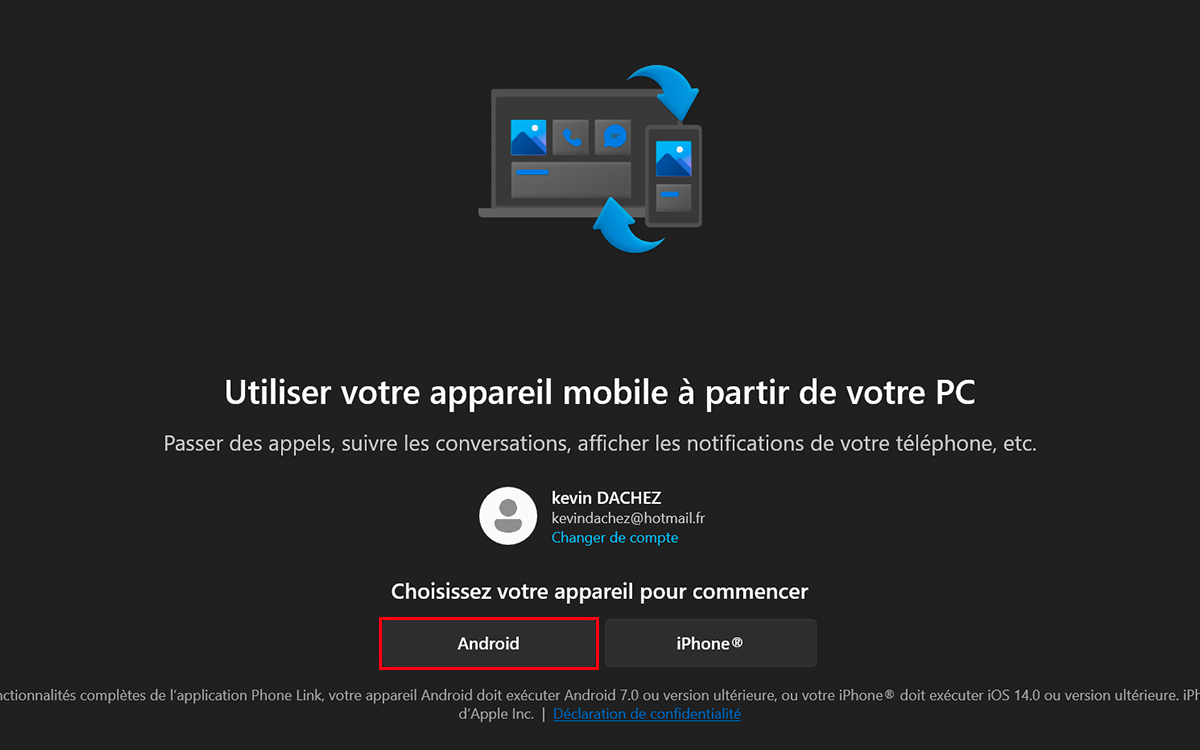
- 立即使用 PC 上的 Microsoft 帐户登录,也可以使用智能手机上的 Link with Windows 应用程序登录
- 这个做完了,您的电脑上将出现一个二维码,使用智能手机通过 Link with Windows 应用程序进行扫描
- 链接现已完成,剩下的就是授予多个权限(它们允许在电脑上访问手机的内容)
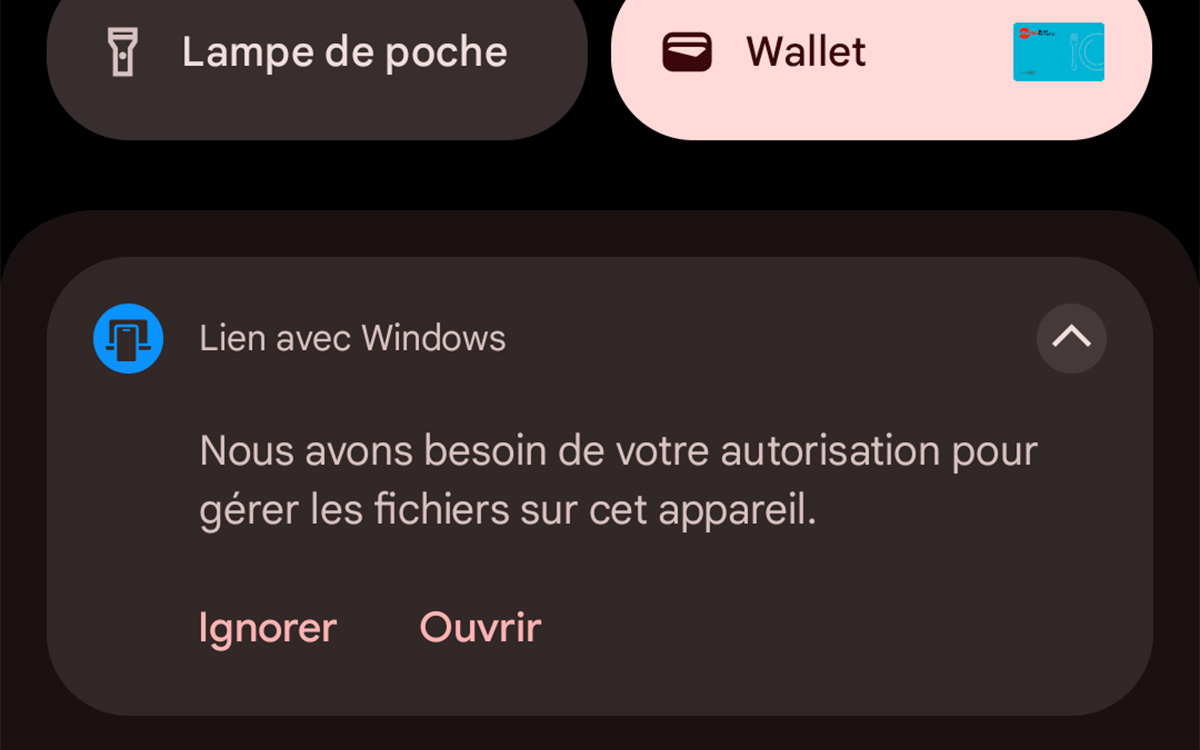
终于到最后一步了!现在您的智能手机已连接到 Windows PC,还有最后一个选项可以检查以在文件资源管理器中查找设备的存储空间。以下是要遵循的程序:
- 打开窗口设置
- 将侧边栏滚动到类别蓝牙和设备
- 现在寻找选项卡移动设备
- 在此新窗口中,单击管理设备
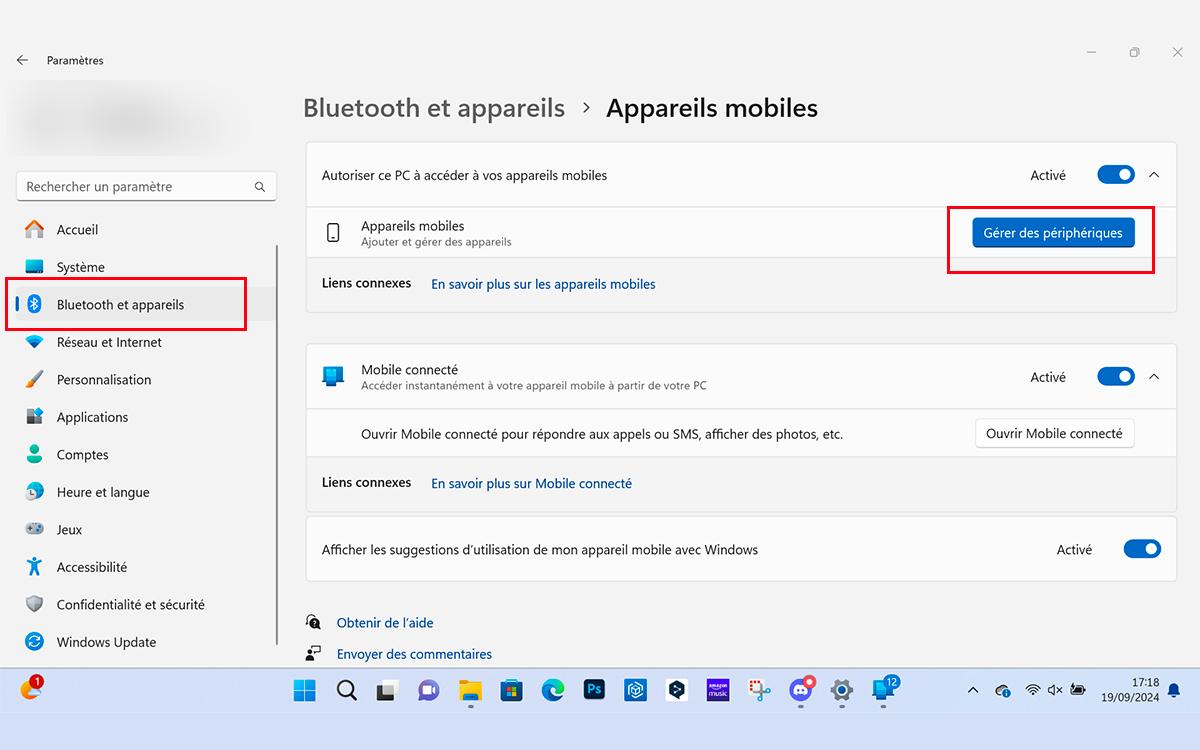
- 在这里您应该看到连接到您的电脑的所有设备的列表
- 找到您的智能手机并选中该框在文件资源管理器中显示移动设备
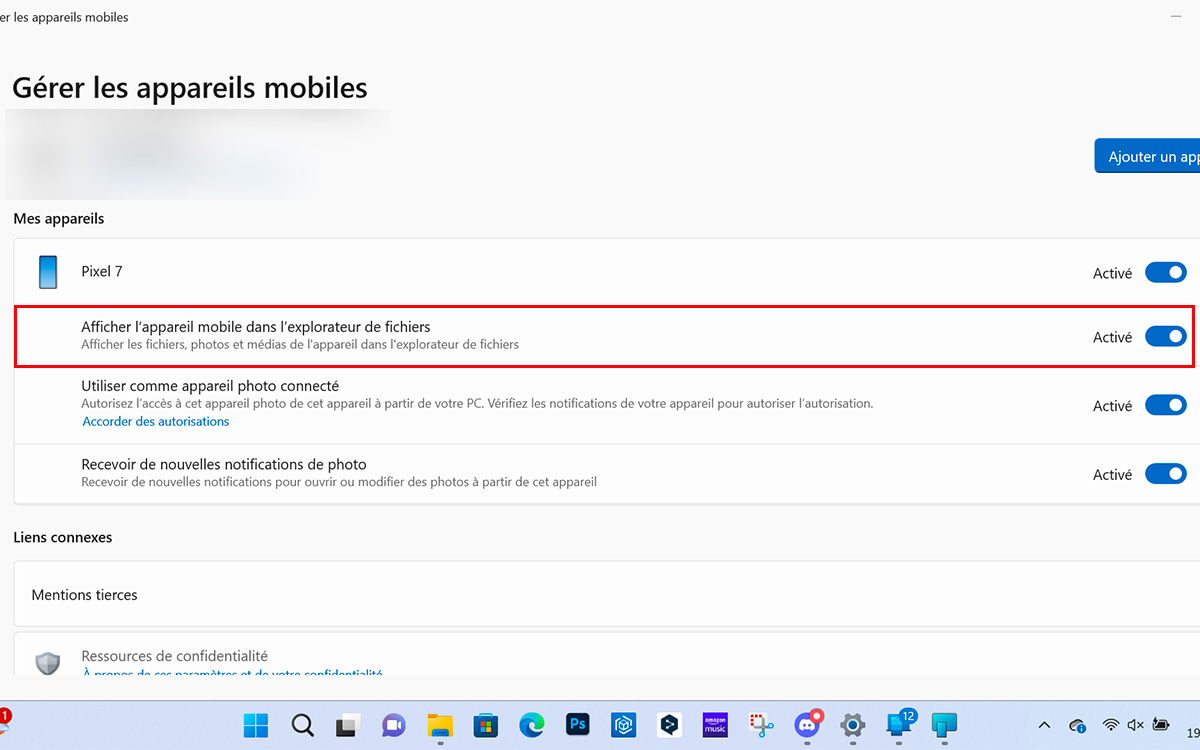
您所要做的就是在文件资源管理器中查看您的智能手机是否在可访问设备列表中。点击贮存访问您设备上的所有文件,例如图像、铃声、下载内容、录音等。